
Di vê manualê de, li ser tiştê ku hûn çareseriya dîmendera Windows 10 nayê guhertin, rêgezê çareserkirina pirsgirêkê ye û vegera çareserkirina çareseriyê li ser komputer û laptop, heke gengaz be.
Whyima çareseriya dîmenderê nayê guhertin
Standard, hûn dikarin di windows 10 de di pîvanan de biguherînin û bişkojka mifteya rastê ya sermaseyê bi hilbijartina "settingên screen" (an jî di parameter - pergalê de. Lêbelê, carinan hilbijartina destûr ne çalak e an di navnîşa destûr de ye an jî vebijarkek bijare heye (vebijarkek dema ku navnîşê heyî jî heye, lê destûra rast nîne).

Gelek sedemên girîng hene ku dibe ku çareseriya ekranê li Windows 10 nayê guheztin, ku dê hûrguliyên li jêr were hesibandin.
- Nebûna ajokarê karta vîdyoyê ya pêwîst. Di heman demê de, heke hûn di rêveberê cîhazê de "ajokera nûvekirinê" bikirtînin û peyamek ji bo vê amûrê jixwe hatine saz kirin - ev nayê vê wateyê ku we heye û ajokarê rast saz kiriye.
- Têkçûn di ajokarê karta vîdyoyê de.
- Bikaranîna kabloyên kêm-kalîteyî an zirar, adapter, veguherînerên ji bo girêdana çavdêrîkirina komputerê.
Vebijarkên din gengaz in, lê diyarkirî bi gelemperî têne dîtin. Ka em biçin rêyên ku rewşê rast bikin.
Meriv çawa pirsgirêk çareser bike
Naha, li gorî tiştên di derbarê cûrbecûr de ji bo rastkirina rewşê gava ku hûn nekarin çareseriya ekranê biguhezînin. Cara yekem e ku hûn kontrol bikin ka her tişt bi ajokaran re ye.
- Herin Rêvebirê Windows 10 Windows 10 (ji bo vê yekê hûn dikarin li ser bişkojka Destpêkê rast bikin û tiştê menuya navgîniya xwestinê hilbijêrin).
- Di rêveberê cîhazê de, beşa "Adapterên Vîdyoyê" vekin û bibînin ka çi tê destnîşan kirin. Heke ev "Adapterê Vîdyoyê ya Vîdyoyê (Microsoft)" an "Navnîşa Vîdyoyê" winda ye, lê di beşa "Vîdyoyên Vîdyoyê" de li wir "kontrola vîdyoyê (VGA-hevgirtî) ye, ajokarê karta vîdyoyê nayê saz kirin . Ger karta vîdyoyê ya rast tête diyar kirin (NVIDIA, AMD, Intel), ew hîn jî hêjayî gavên din e.
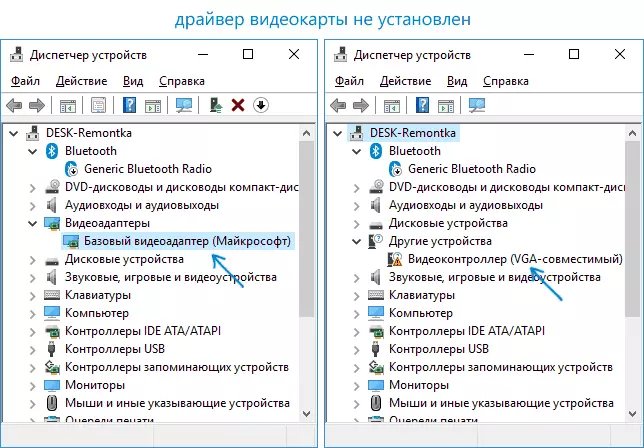
- Her dem bi bîr bînin (ne tenê di vê rewşê de) ku li ser cîhaza di rêveberê cîhazê de bikirtînin û peyama paşîn hilbijêrin û peyama paşê hilbijêrin ku jixwe li ser Microsoft Servers û we dibêjin Di Windows de ajokarên din tune ne, û ne ku hûn ajokarê rast in.
- Ajokarê "cîgayî" saz bikin. Ji bo karta vîdyoyê ya veqetandî li ser PC - ji malpera nvidia an amd. Ji bo PC-ê bi karta vîdyoyek yekbûyî - ji hilberînerê dayîkan ên hilberînerê ji bo parlamenterê modela we. Ji bo laptop - ji malpera hilberînerê laptopê ji bo modela xwe. Di heman demê de, ji bo du bûyerên paşîn, heke li ser malpera fermî saz bikin ew ne nûtirîn û ne ajokerek ji bo Windows 10 (ji bo Windows 7 an 8, heke ne saz bikin, em hewl didin ku sazker dest pê bikin moda lihevhatinê).
- Heke sazkirin ne serketî ye, û hin ajokar jixwe adapterê vîdyoyê ya bingehîn e û ne jî vîdyoyek vga-lihevhatî ye. .
Di encamê de, heke her tişt bi rêkûpêk derbas bû, divê hûn ajokarê karta vîdyoyê ya sazkirî ya rast bistînin, û her weha şiyana guhertina destûr.
Bi gelemperî, ew di ajokarên vîdyoyê de ye, lêbelê, vebijarkên din jî gengaz in, û li gorî vê yekê, rêbazên rastkirinê gengaz in:
- Ger çavdêr bi her adapterê ve girêdayî ye an jî hûn ji nû ve kabloyek nû ji bo girêdanê kirî, ew dikare di wan de be. Ew hêja ye ku vebijarkên girêdana din biceribîne. Heke di navbeynkariya têkiliyek din de heye, hûn dikarin li ser vê yekê binihêrin, heke hûn bi wê re bixebitin, hilbijartina çareseriyê gengaz e, wê hingê di kabîneyan an adapteran de (di girêdana kêmtir de li ser çavdêriyê).
- Kontrol bikin, û ka hilbijartina destûrê piştî Windows 10 Reboot xuya dike (girîng e ku ji nû ve çêkirina rebootê, û xebat û tevlêbûnê temam nebe). Heke erê, ajokarên chipset ji malpera fermî saz bikin. Heke pirsgirêk biryar nade, hewl bidin ku destpêkirina bilez a Windows 10-ê neçalak bikin.
- Heke pirsgirêk bi spontan xuya dike (mînakî, piştî her lîstikê), rêyek heye ku hûn ajokarên karta vîdyoyê ji nû ve saz bikin Win + Ctrl + Shift + B (Lêbelê, wekî encam, ew dikare bi ekranek reş re ji nû ve saz bike.
- Heke pirsgirêk bi tu awayî çareser neke, li NVIDIA, Panelê Kontrolê ya Catals, Amd Catalyst Kontrolê (Pergala Grafîkê ya Intel) binihêrin û kontrol bikin ka çareseriya ekranê li wir tê guheztin.
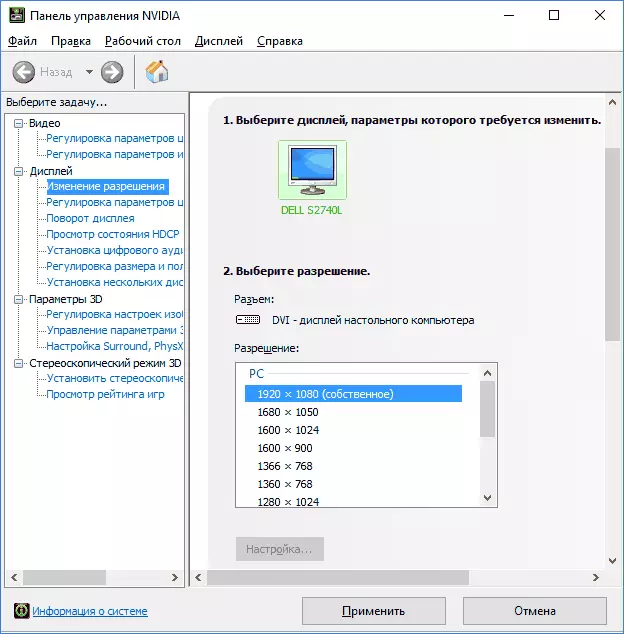
Ez hêvî dikim ku manual ji kêrhatî û yek rê ji bo ku hûn ji we re bibin alîkar ku hûn venegerin serdana çareseriya dîmenderê ya Windows 10.
